लॉन्ची विंडोज स्टार्ट मेन्यू को बदलने के लिए कीस्ट्रोक ऐप लॉन्चर है

अगर मुझे इसमें से एक पसंदीदा फीचर चुनना थाविंडोज विस्टा जिसने इसे 7 से अधिक बनाया है, यह स्टार्ट मेनू से ओमनी-सर्च बार है। यह विंडोज 8 से भी नंबर एक फीचर मुझे याद आता है, क्योंकि "मेट्रो" खोज पूरी स्क्रीन को लेती है, और अच्छी तरह से, कि बस नहीं है। लॉन्ची एक मुफ्त डेस्कटॉप ऐप है जो विंडोज के किसी भी संस्करण में ऑम्निसर्च बार में लाता है, और अगर आप मुझसे पूछें, तो यह माइक्रोसॉफ्ट की तुलना में बेहतर है। यह विंडोज 8 से विंडोज एक्सपी के सभी संस्करणों में काम करता है, लेकिन यह वहां नहीं रुकता है। मैक ओएस एक्स और लिनक्स के लिए लॉन्ची भी उपलब्ध है (कोई आरटी समर्थन अभी तक नहीं)।
जिस तरह से यह काम करता है आप खोज पट्टी खोलने के लिए एक कीबोर्ड संयोजन दबाते हैं। डिफ़ॉल्ट है Alt + Space लेकिन आप हॉटकी को लगभग किसी भी चीज़ में कस्टमाइज़ कर सकते हैं। ओपन करते ही, उस ऐप के नाम को टाइप करें, जिसे आप खोलना चाहते हैं और एंटर दबाएं। BAM! एप्लिकेशन खुला है, उस के रूप में सरल है।
विंडोज सर्च की तरह, लॉन्ची थोड़ा कम हो जाता हैयदि आपके पास कई ऐप्स हैं जो आपकी खोज क्वेरी से मेल खाते हैं। प्रत्येक ऐप को सर्च बार के नीचे एक ड्रॉप-डाउन सूची से प्रदर्शित किया जाएगा, जिससे आप आसानी से अपने इच्छित को क्लिक कर सकते हैं।
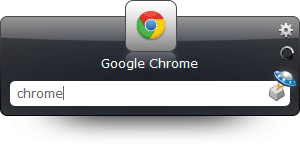
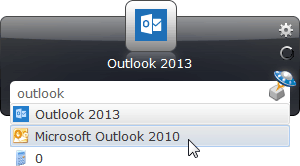
एक बात जो मैंने गौर की, वह यह है कि डिफ़ॉल्ट रूप से लॉन्जरी कंप्यूटर के बहुत सारे सूचकांक के लिए सेट नहीं है। वास्तव में केवल एक चीज जिससे यह परिणाम निकलेगा, वह है स्टार्ट मेनू, जब तक आप अधिक निर्देशिका नहीं जोड़ते।
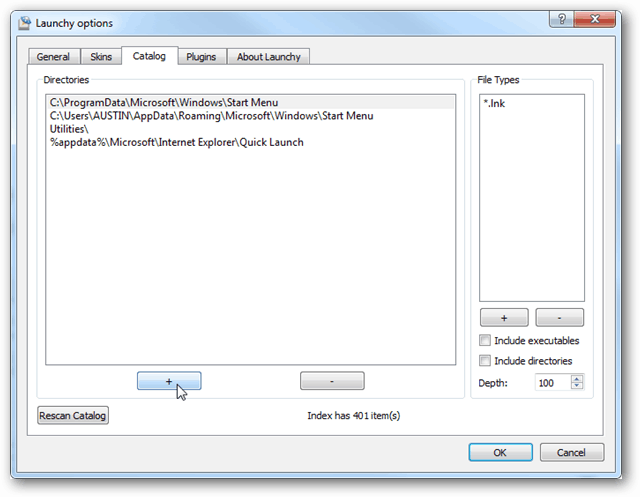
यदि आप सभी को पकड़ना चाहते हैं, तो बस अपना संपूर्ण जोड़ेंलॉन्ची के विकल्पों में से कैटलॉग सूची में हार्ड ड्राइव। यह "क्रियान्वयन को शामिल करें" विकल्पों की जांच करने और किसी भी अतिरिक्त फ़ाइल प्रकार दर्ज करने का एक अच्छा विचार हो सकता है जिसे आप खोजों में दिखाना चाहते हैं। एक बार जब आपके पास यह सब तैयार हो जाए, तो "Rescan Catalogue" बटन पर क्लिक करें और लॉन्ची इसे सर्च डेटाबेस को फिर से बनाएगा। यदि आपने पूरी हार्ड ड्राइव का चयन किया तो मुझे कुछ मिनट लग सकते हैं।
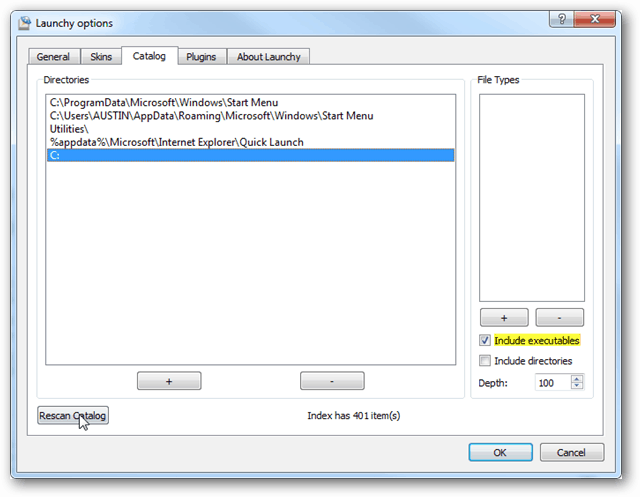
डिफ़ॉल्ट रूप पर्याप्त रूप से पर्याप्त है, लेकिन यदि आप ऐसा नहीं करते हैंइसे लाइक करने के लिए आप स्किन को लॉन्गी पर अप्लाई करके इसे और कस्टमाइज कर सकते हैं। डिफ़ॉल्ट इंस्टॉलेशन में छह खाल शामिल हैं, लेकिन आप डेविएंट से सैकड़ों और डाउनलोड कर सकते हैं।
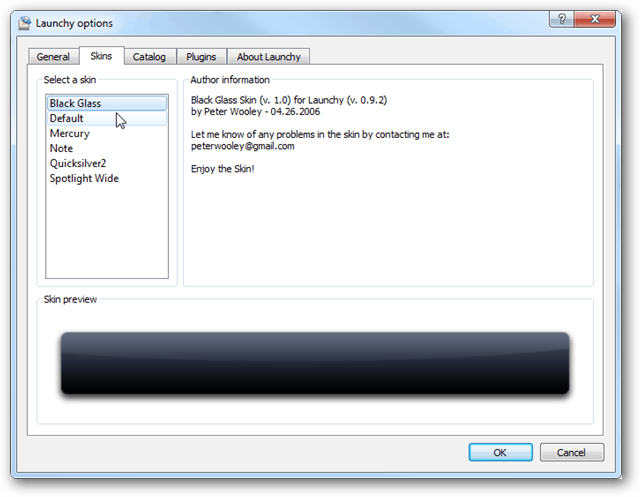
अन्य सेटिंग्स में लगभग सब कुछ आप शामिल हैंUI अनुकूलन के संदर्भ में पूछ सकते हैं, और यह लॉन्ची के विकल्पों के सामान्य टैब में शामिल है। सामान्य टैब पर बदलने के लिए पहली बात हालांकि ऑटो अपडेट अंतराल हो सकती है, जैसे कि यदि आप एक संपूर्ण हार्ड ड्राइव को अनुक्रमणित करने के लिए चुने जाते हैं, तो यह आपके सिस्टम पर एक महत्वपूर्ण दबाव डाल सकता है, जो हर 10 मिनट में रिसक होता है।
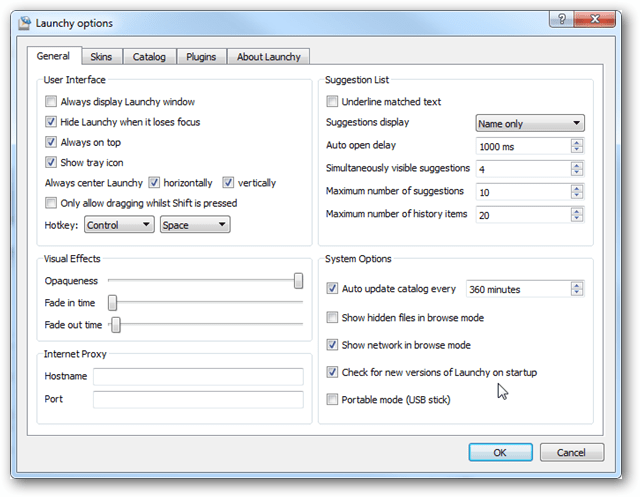
लॉन्ची में बहुत सारे प्लगइन्स भी हैं जो अधिक जोड़ते हैंकार्यक्षमता, और यह एपीआई के माध्यम से और भी अधिक प्लगइन्स के विकास का समर्थन करता है। अन्य प्लगइन्स ऐप की आधिकारिक वेबसाइट http://www.launchy.net/ के संबंधित टैब पर पाए जा सकते हैं।
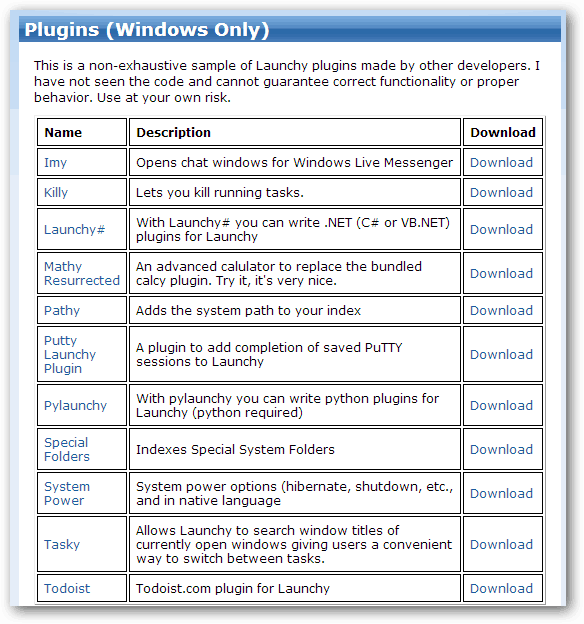
विंडोज 8 के लिए लॉन्च करने के लिए लॉन्ची एक शानदार उपयोगिता हैएक पारंपरिक गैर-स्पर्श कंप्यूटर पर। लेकिन यह विंडोज के किसी भी संस्करण के लिए बहुत अच्छा है। इस मुफ्त ऐप लॉन्चर में बहुत अधिक शक्ति है। एक बार जब आप इसे खोदते हैं और प्लगइन्स जोड़ते हैं, तो आप इसे विंडोज स्टार्ट मेनू की तुलना में अधिक शक्तिशाली और बहुमुखी पाएंगे। यह वस्तुतः कुछ भी करने की क्षमता रखता है जिसे आप चाहते हैं।
आप प्रोग्राम, दस्तावेज़ और फ़ोल्डर लॉन्च कर सकते हैं,वेब पेज, पसंदीदा एप्लिकेशन कीवर्ड देते हैं, ड्रॉपबॉक्स फ़ोल्डर लॉन्च करते हैं, बैच फाइलें और स्क्रिप्ट चलाते हैं और यहां तक कि पोर्टेबल एप्लिकेशन भी लॉन्च करते हैं। उल्लेख नहीं है, यह स्टार्ट मेनू का उपयोग करने की तुलना में तेजी से धधक रहा है।
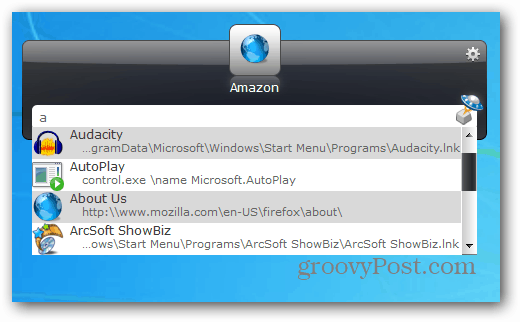
जबकि यह मुफ़्त है, वे स्वागत दान करते हैं, और एक बार जब आप पावर लॉन्ची ऑफ़र की अविश्वसनीय राशि का एहसास करते हैं, तो आप दान करने में प्रसन्न होंगे।
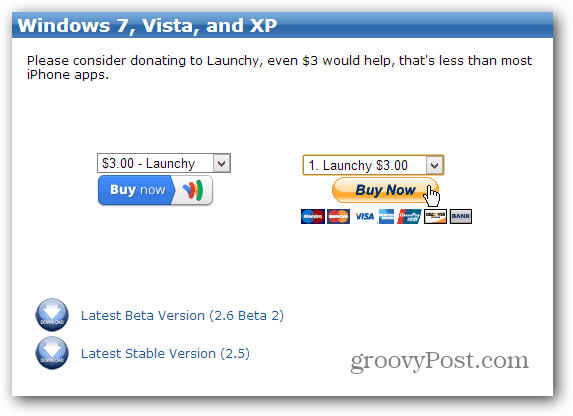
तो कैसा लग रहा है? क्या आपने लॉन्ची या किसी अन्य कीस्ट्रोक एप्लिकेशन लॉन्चर का उपयोग किया है? मुझे आपके सिस्टम पर किए गए किसी भी टिप्स या ट्रिक्स के बारे में सुनना बहुत अच्छा लगता है। एक टिप्पणी छोड़ दो और हमें इसके बारे में बताएं!










एक टिप्पणी छोड़ें